很多用户不清楚怎么将excel的表头固定住,不知道如何固定不滑动,下面小编就为大家带来解决方法,一起来看吧。
首先我们打开一个以前的EXCEL,如图:
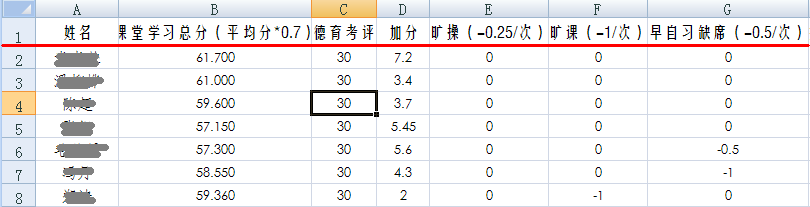
现在我们拖动这个表格,然后第一行就看不见了,
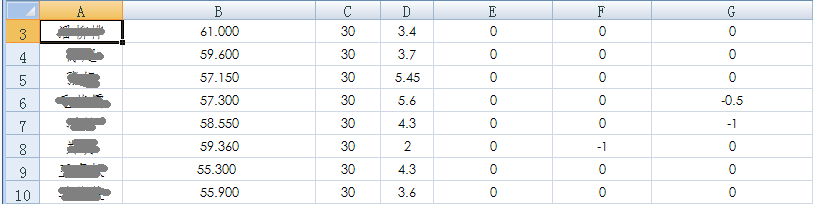
这样,如果我相知 D9 这个单元格的内容是代表什么 我们 把表格拖回第一行才能看到,这样很麻烦,要是数据上千行就更恼火了,所以我们希望让第一行(表头)固定不动,这样的话就方便多了,下面我们开看看(EXCEL 2007为例),
1.首先找到“视图”选项卡,然后看到“窗口”栏,里面有个“冻结窗格”按钮,我我们就是要用这个东东来实现我们想要的功能

在这里面,我们可以,冻结EXCEL表格的首行 或者 首列 或者 自定义的。
2.下面我们 选择 “冻结首行(R)”,现在我们在拖动表格 就达到了我们效果
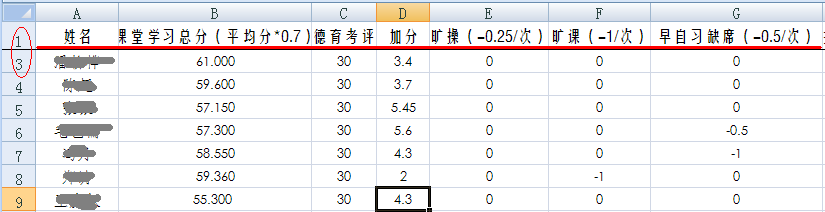
现在不管我们向下拖动多少行,第一行始终都会显示在表格的顶部,
同理,如果固选择“冻结首列(C)”,则不管将表格向右拖动多远,第一列都不会改变位置。
3.我们来看看自定义的,“冻结拆分窗格(F)”
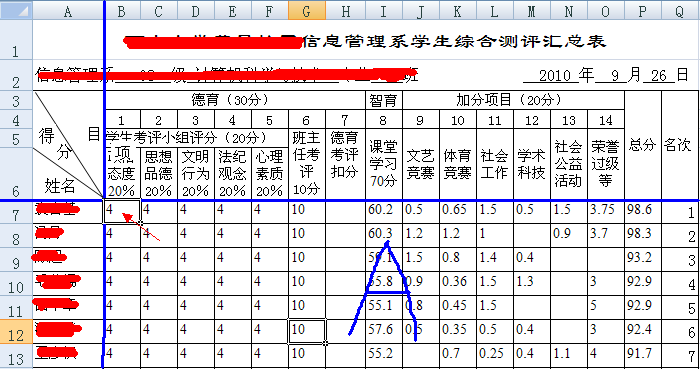
如上图所示,我们希望 只让表格区域“A ”部分能被拖动,而其他部分固定不变。则我们需要找到版块的交界点,上图就是“B7”,红色箭头所指的单元格。我们选中“B7”单元格,然后再点击“视图”中的“冻结拆分窗格(F)”,这样我们就完成了操作。
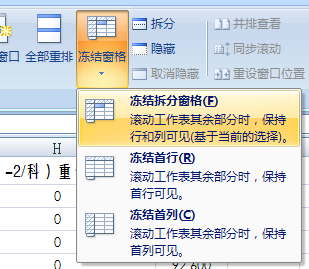
CCBOY
现在看一下效果:

4.如果不需要冻结了,就可以点击 “取消冻结窗格(F)”
以上就是表头固定住不滑动的方法了,希望对大家有所帮助。